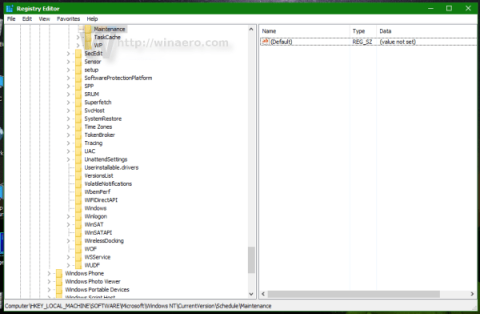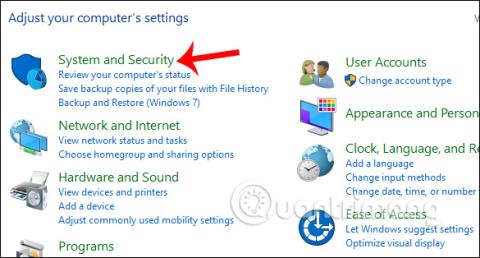Samodejno vzdrževanje je funkcija v ozadju, ki samodejno izvaja skeniranje popravljanja napak, defragmentacijo, sistemsko diagnostiko, posodobitve programske opreme ... v sistemu Windows.
Čeprav je Microsoft razvil funkcijo samodejnega vzdrževanja za bolj gladko delovanje sistema Windows. Vendar pa se v procesu uporabe samodejnega vzdrževanja stroj zruši zaradi sistemskih konfliktov, zaradi česar je veliko uporabnikov neprijetno.
V spodnjem članku vas bo Tips.BlogCafeIT vodil, kako onemogočiti funkcijo samodejnega vzdrževanja v sistemu Windows 10.
Če želite onemogočiti funkcijo samodejnega vzdrževanja v sistemu Windows 10, sledite spodnjim korakom:
Korak 1:
Pritisnite kombinacijo tipk Win + R , da odprete okno Zaženi, nato vnesite regedit v okno Zaženi in pritisnite Enter, da odprete urejevalnik registra.
2. korak:
Ko se prikaže okno urejevalnika registra, se pomaknite na pot:
HKEY_LOCAL_MACHINE\SOFTWARE\Microsoft\Windows NT\CurrentVersion\Schedule\Maintenance
Če ne najdete ključa, lahko ustvarite te ključe.

3. korak:
Zdaj boste videli, da je vrednost MaintenanceDisabled privzeto nastavljena na 0 . Če želite onemogočiti funkcijo samodejnega vzdrževanja v sistemu Windows 10, spremenite vrednost v Datumu valute na 1 .
Če MaintenanceDisabled ni najden, lahko ustvarite novo 32-bitno vrednost DWORD, nato to vrednost preimenujete v MaintenanceDisabled in nato nastavite vrednost v Value Data na 1 .
4. korak:
Znova zaženite računalnik z operacijskim sistemom Windows 10.
Od zdaj naprej je funkcija samodejnega vzdrževanja v sistemu Windows 10 onemogočena.
Če želite znova omogočiti funkcijo samodejnega vzdrževanja, nastavite vrednost MaintenanceDisabled na 0 ali pa izbrišete vrednost MaintenanceDisabled.
Spodaj si lahko ogledate še nekaj člankov:
Vso srečo!